Prompt HTTP - um cliente interativo da linha de comando http
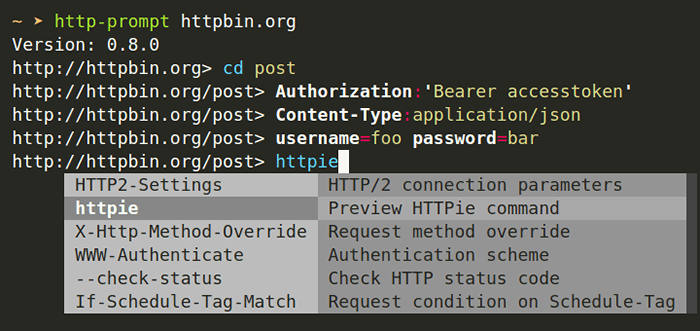
- 2233
- 21
- Randal Kuhlman
Prompt HTTP (ou Http-Prompt) é um cliente HTTP da linha de comando interativo construído no httpie e Prompt_toolkit, com destaque automático e sintaxe. Ele também suporta cookies de automóveis, integração OpenApi/Swagger, bem como pipelines do tipo UNIX e redirecionamento de saída. Além disso, vem com mais de 20 Temas que você pode usar.
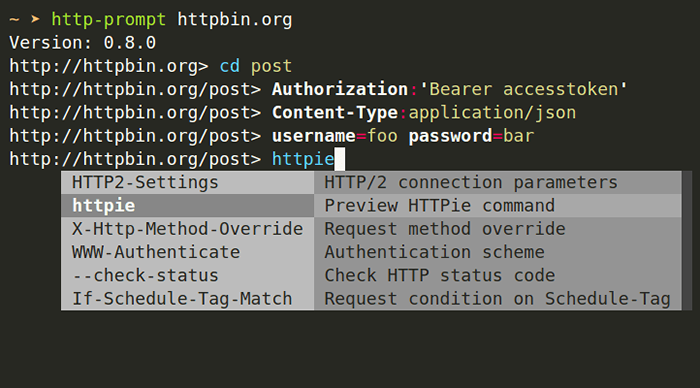 Cliente http http http para linux
Cliente http http http para linux Neste artigo, explicaremos como instalar e usar brevemente Http-Prompt em Linux.
Como instalar o prompt HTTP no Linux
Você pode instalar Http-Prompt Assim como um pacote Python comum usando o comando pip como mostrado.
$ pip install http-prrompt
Você provavelmente receberá alguns erros de permissão se estiver tentando instalar Http-Prompt no Python em todo o sistema. Não é recomendável, mas se é isso que você deseja fazer, basta usar o comando sudo para obter privilégios root, como mostrado.
$ sudo pip install http-prompt
Como alternativa, você pode usar o --do utilizador opção para instalar o pacote no diretório inicial do usuário da seguinte forma:
$ PIP Instale-Promovamento HTTP-PROMPT
Para atualizar Prompt HTTP, fazer:
$ pip install -u http -prompt
Como usar o prompt HTTP no Linux
Para iniciar uma sessão, basta executar o Http-Prompt comando como mostrado.
Comece com a última sessão ou http: // localhost: 8000 $ HTTP-PROMPT Comece com o URL fornecido $ http-prompt http: // localhost: 3000 Comece com algumas opções iniciais $ HTTP-PROMPT LOCALHOST: 3000/API-AATH Usuário: Pass UserName = Somebody
 Inicie o prompt HTTP
Inicie o prompt HTTP Depois de iniciar uma sessão, você pode digitar comandos interativamente, como mostrado na captura de tela a seguir.
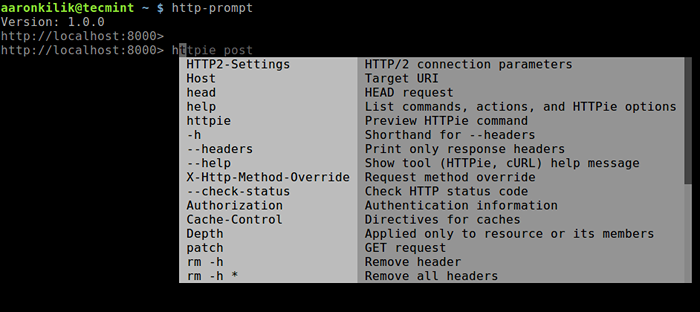 Uso do comando prompt de http
Uso do comando prompt de http Para visualizar como Prompt HTTP vai ligar para httpie, execute o seguinte comando.
> post httpie
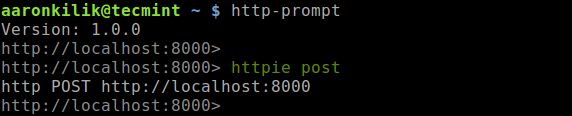 Visualizar como o httpie é chamado no prompt de http
Visualizar como o httpie é chamado no prompt de http Você pode enviar um Http solicitação, insira um dos métodos HTTP, conforme mostrado.
> cabeça > Get > POST > colocar > patch > excluir
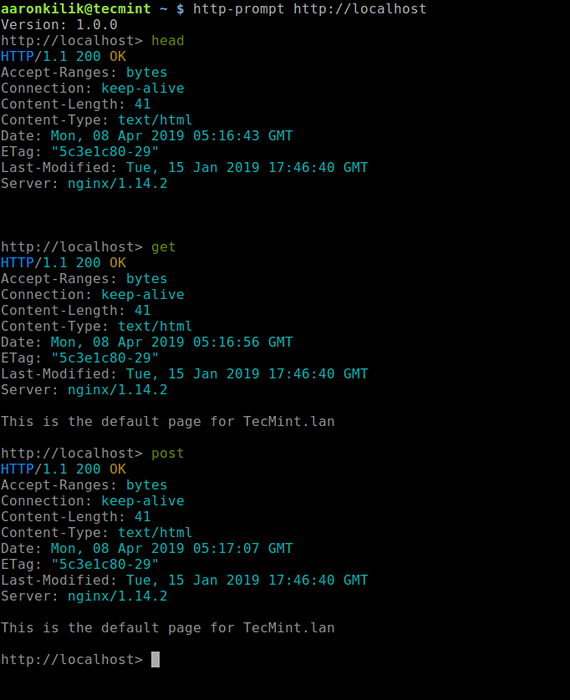 Execute os métodos HTTP
Execute os métodos HTTP É possível adicionar cabeçalhos, barreira de consulta, ou Parâmetros do corpo, Use a sintaxe como em Httpie. aqui estão alguns exemplos:
# Defina o cabeçalho > Tipo de Conteúdo: Aplicativo/JSON # parâmetro de consulta > página == 5 # parâmetros do corpo > nome de usuário = Tecmint > Full_name = "Tecmint Howtos" # parâmetros corporais em json cru > Número: = 45239 > is_ok: = true > nomes: = ["Tecmint", "Howtos"] > Usuário: = '"Nome de usuário": "Tecmint", "Senha": "seguido"' # Escreva tudo em uma única linha > Tipo de conteúdo: Application/JSON página == 5 nome de usuário = Tecmint
Você também pode adicionar Httpie opções como mostrado.
> - -form -AATH Usuário: Passe > --verify = não OU > --form-Auth User: Pass UserName = Tecmint Content-Type: Application/JSON
Para redefinir a sessão (limpe todos os parâmetros e opções) ou saia de uma sessão, execute:
> rm * #reset sessão > saída #Exit Sessão
Para obter mais exemplos de informações e uso, consulte a documentação HTTP-PROMPT em: http: // http-prompt.coma.
Isso é tudo! Prompt HTTP faz um companheiro perfeito para Httpie. Gostaríamos muito de ouvir de você. Compartilhe seus pensamentos ou faça perguntas sobre Http-Prompt através do formulário de feedback abaixo.
- « Como calcular o endereço de sub -rede IP com a ferramenta ipcalc
- Instalação do Ubuntu 19.04 (Disco Dingo) Desktop nos sistemas de firmware da UEFI »

